CapCut je populární video editor pro TikTokers. Chcete používat zelenou obrazovku na CapCut k vytváření úžasných videí? Ale jak používat zelenou obrazovku na CapCut? Nebojte se, tento příspěvek obsahuje podrobný návod, jak udělat zelenou obrazovku na CapCut.
CapCut je editor videa dostupný na zařízeních Android a iOS a vlastní několik technik úprav, jako je rozdělení, úprava rychlosti, oříznutí, přidání nálepek, filtrů, textu, překrytí, Chroma Key a další.
Tento editor videa také umožňuje uživatelům používat zelenou obrazovku na CapCut k odstranění pozadí videa a jeho nahrazení jiným. A tento příspěvek vysvětlí, jak používat zelenou obrazovku na CapCut s jasnými kroky.
Pokud chcete své video před nahráním na TikTok na PC upravit, vyzkoušejte MiniTool MovieMaker, bezplatný editor videa bez vodoznaků.
Jak používat zelenou obrazovku na CapCut
S CapCut můžete udělat zelenou obrazovku dvěma způsoby, nástrojem pro odstranění pozadí a možností Chroma Key. Předtím byste měli mít požadované video na zelené obrazovce v roli fotoaparátu. A pak vám zajistí, že aplikace CapCut byla nainstalována do vašeho zařízení.
Metoda 1. Použijte nástroj pro odstranění pozadí
Níže jsou podrobné kroky, jak používat zelenou obrazovku na CapCut s nástrojem pro odstranění pozadí.
Krok 1. Otevřete aplikaci CapCut a klikněte na Nový projekt , vyberte video jako pozadí a klepněte na Přidat jej otevřete.
Krok 2. Klepněte na Překryvná vrstva v dolní nabídce a poté klikněte na Přidat překryvnou vrstvu vyberte ze své galerie klip se zelenou obrazovkou a stiskněte Přidat .
Krok 3. Přejeďte prstem doprava a klikněte na Odebrat pozadí knoflík. CapCut automaticky odstraní zelené pozadí obrazovky.
Krok 4. Pokračujte v úpravách videa a poté je exportujte.
Metoda 2. Použijte Chroma Key Option
Případně můžete použít možnost Chroma Key k odstranění pozadí videa. Zde je návod, jak používat Chroma Key v CapCut.
Krok 1. Spusťte na svém zařízení aplikaci CapCut a klikněte na Nový projekt a vyberte video jako pozadí a klepněte na Přidat jej otevřete.
Krok 2. Po dokončení klikněte na Překryvná vrstva a poté Přidat překryvnou vrstvu vyberte klip se zelenou obrazovkou z alba fotoaparátu a klikněte na tlačítko Přidat .
Krok 3. Posouvejte nabídky v dolní části doprava a klepněte na Chroma Key a získáte nástroj pro výběr barvy.
Krok 4. Klepněte a podržte výběr barvy a pohybem vyberte barvu, kterou chcete odstranit.
Krok 5. Po dokončení klikněte na Intenzita a přetažením posuvníku doprava upravte intenzitu odstranění barvy, dokud nebude odstraněna vybraná barva.
Krok 6. Klikněte na Stín a posunutím posuvníku dodejte svému videu efekt stínu.
Krok 7. Po dokončení klikněte na zaškrtnutí pro použití efektu Chroma Key. Poté video uložte a exportujte.
Pokud se chcete dozvědět něco o funkci úpravy rychlosti CapCut, podívejte se na tento příspěvek - Co je úprava rychlosti a jak provést úpravu rychlosti [Vyřešeno].
Nejlepší alternativa CapCut pro PC – MiniTool MovieMaker
V současné době CapCut nevydává oficiální PC verzi. Pokud potřebujete alternativu k CapCut pro PC, zde se doporučuje MiniTool MovieMaker. Tento bezplatný editor videa nabízí nejzákladnější funkce pro úpravu videa, které můžete potřebovat, včetně korekce barev, transformace, ovládání rychlosti, textu, přechodů, filtrů a dalších.
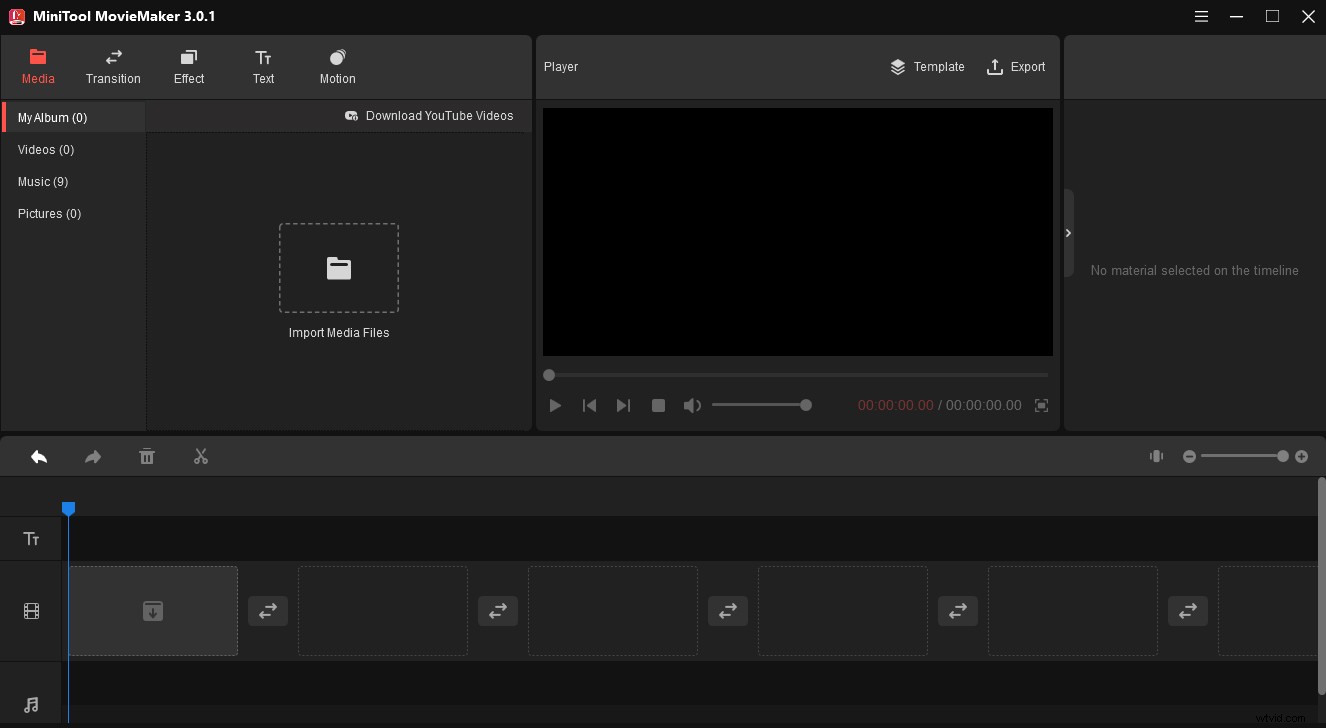
Pokud se chcete dozvědět více alternativ CapCut pro PC, prohlédněte si tento příspěvek - CapCut pro PC - 8 alternativ k CapCut pro PC a online.
Závěr
To je vše o tom, jak používat zelenou obrazovku na CapCut. Postupujte podle výše uvedených metod a vytvořte svá jedinečná videa pomocí CapCut.
